Pagina delle informazioni del gruppo
La pagina delle informazioni del gruppo è un punto di raccolta per le informazioni correlate al gruppo e contiene informazioni sugli attributi relative a un gruppo, oltre a visualizzare i partecipanti che sono membri del gruppo in una tabella Membri e i gruppi di cui il gruppo in questione è un membro in una tabella Gruppi.
Per accedere alla pagina delle informazioni di un gruppo, fare clic sull'icona delle informazioni . È possibile accedere alla pagina delle informazioni da qualsiasi tabella in cui viene visualizzata una riga contenente il gruppo di cui si desidera visualizzare le informazioni.
. È possibile accedere alla pagina delle informazioni da qualsiasi tabella in cui viene visualizzata una riga contenente il gruppo di cui si desidera visualizzare le informazioni.
Dalla pagina delle informazioni è possibile eseguire azioni per un gruppo, nonché visualizzare gli attributi dell'oggetto ed eventuali informazioni correlate.
Per una panoramica sulla funzionalità della pagina delle informazioni, vedere Pagine delle informazioni e Personalizzazione delle schede della pagina delle informazioni.
Azioni
Le pagine delle informazioni contengono un elenco di azioni applicabili in un menu nell'angolo superiore sinistro della pagina. Vedere Azioni comuni per un elenco delle azioni comuni disponibili in Windchill. La disponibilità di queste azioni dipende dallo stato del gruppo e dai permessi di accesso di cui si dispone. Per ulteriori informazioni sugli indicatori di stato, vedere Stato dell'oggetto.
È possibile che le azioni seguenti siano di particolare interesse per questo oggetto.
Azione | Descrizione |
|---|---|
Modifica | Visualizza la finestra Modifica gruppo per modificare i valori attributo del gruppo. |
Ricalcola gruppo | Rimuove i gruppi selezionati dalla cache dei partecipanti e aggiorna l'appartenenza dei gruppi definiti dall'utente conservati all'esterno di Windchill. Per ulteriori informazioni, vedere Sincronizzazione dei team con i gruppi definiti dall'utente. |
Elimina dalla cache | Rimuove il gruppo dalla cache interna dei partecipanti di Windchill. |
Schede
È possibile personalizzare le schede visualizzate nella pagina delle informazioni di ogni oggetto in modo da visualizzare le informazioni più utili. Per ulteriori informazioni, vedere Personalizzazione delle schede della pagina delle informazioni.
La scheda Dettagli visualizza le informazioni sul gruppo.
• La sezione Attributi contiene informazioni sul gruppo, ad esempio nome, descrizione e stato del gruppo. Molti degli attributi vengono impostati durante la creazione del gruppo e possono essere modificati modificando l'oggetto del gruppo. Per un elenco degli attributi comuni disponibili in Windchill, vedere Attributi di un oggetto. È possibile che gli attributi seguenti siano di particolare interesse per questo oggetto.
◦ Stato
• La tabella Membri mostra i partecipanti definiti come membri del gruppo in una struttura ad albero gerarchica. A partire da Windchill 12.1.0.0, è possibile visualizzare i membri disconnessi nella tabella impostando la proprietà wt.org.displayDisconnectedUsersForGroup nel file wt.properties. Il valore di default di questa proprietà è false. È necessario impostare il valore su true per visualizzare i membri disconnessi nella tabella. Il riavvio del method server non è necessario per riflettere la modifica del valore della proprietà. Uno Stato generale  aggiuntivo indica il membro disconnesso elencato nella tabella, come illustrato nella figura seguente:
aggiuntivo indica il membro disconnesso elencato nella tabella, come illustrato nella figura seguente:
 aggiuntivo indica il membro disconnesso elencato nella tabella, come illustrato nella figura seguente:
aggiuntivo indica il membro disconnesso elencato nella tabella, come illustrato nella figura seguente: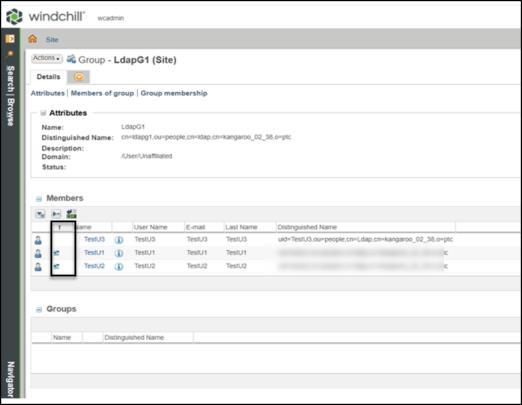
Utilizzare Espandi tutto |
Di seguito sono elencate le colonne della tabella.
Colonna | Descrizione |
|---|---|
Indicatore stato | Visualizza un'icona che indica lo stato dei partecipanti. Per ulteriori informazioni sui valori possibili, vedere Stato dell'oggetto. |
Indicatore tipo di oggetto | Visualizza un'icona che indica il tipo di oggetto. |
Nome | Specifica il nome di un membro del gruppo. |
Visualizza informazioni | L'icona Visualizza informazioni |
Nome utente | Specifica il nome utente di un membro del gruppo. |
E-mail | Specifica l'indirizzo e-mail dell'utente. |
Cognome | Specifica il cognome dell'utente. |
Nome distinto | Specifica il nome distinto del membro del gruppo. Questo nome è composto di attributi dell'elenco utenti, inclusi il nome del membro del gruppo e il percorso dell'elenco. Ogni nome distinto è univoco. |
Stato | Specifica lo stato corrente del membro del team. I valori possibili includono Eliminato, Disconnesso dal servizio di elenco, In sospeso o Replicato. Per ulteriori informazioni, vedere Stato del partecipante. |
Per esportare la tabella dei membri in un file CSV, fare clic sull'icona Esporta in CSV  . Tutti i partecipanti definiti come membri del gruppo vengono esportati in un file CSV con una gerarchia di appartenenza al gruppo. Questo formato di file è compatibile con Microsoft Excel.
. Tutti i partecipanti definiti come membri del gruppo vengono esportati in un file CSV con una gerarchia di appartenenza al gruppo. Questo formato di file è compatibile con Microsoft Excel.
La colonna Livello struttura nel file esportato specifica il livello gerarchico dei partecipanti nel gruppo. Ad esempio, un gruppo a livello di organizzazione denominato Visualizza e stampa utenti viene creato e aggiunto al gruppo Licenza PTC Visualizza e stampa soltanto come sottogruppo. Se gli utenti Dave e Tom Beth vengono aggiunti come membri del sottogruppo Visualizza e stampa utenti, il livello di struttura del gruppo Visualizza e stampa utenti viene visualizzato come 0 e il livello di struttura per John Dave e Tom Beth viene visualizzato come 1. Di seguito viene mostrato un foglio Excel di esempio.

• La tabella Gruppi elenca tutti i gruppi di cui il gruppo corrente è un membro.
Di seguito sono elencate le colonne della tabella.
Colonna | Descrizione |
|---|---|
Indicatore tipo di oggetto | Visualizza un'icona che indica il tipo di oggetto. |
Visualizza informazioni | L'icona Visualizza informazioni |
Nome | Specifica il nome di un gruppo. |
Nome distinto | Specifica il nome distinto del gruppo. Questo nome è composto di attributi dell'elenco utenti, inclusi il nome del gruppo e il percorso dell'elenco. Ogni nome distinto è univoco. |